Đối với người dùng quen thuộc của Apple thì chắc hẳn bạn đã không còn xa lạ với tính năng Airdrop – một trong tính năng tích hợp đặc biệt chỉ có trên hệ điều hành IOS. Nó cũng chính là công cụ rất hữu ích giúp người dùng có thể nhanh chóng chia sẻ hình ảnh, file văn bản dữ liệu có quan trọng đến người dùng IOS khác. Vậy bạn đã biết Airdrop sử dụng ra sao và tính năng cụ thể nó nó là gì? Hãy cùng tìm hiểu với Timapp.vn trong bài viết sau đây nhé!
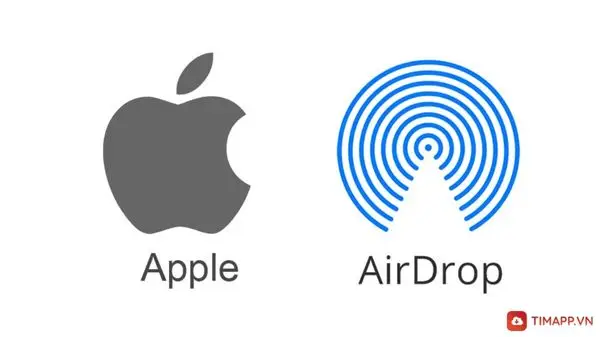
Tìm hiểu các thông tin cơ bản về Airdrop
Airdrop là tiện ích gì?
Airdrop là tính năng tiện ích và độc quyền chỉ có trên các dòng sản phẩm quen thuộc của Apple như Macbook, iPhone, iPad…..
Những nội dung cơ bản mà Airdrop cho phép người dùng chia sẻ với nhau rất đa dạng từ hình ảnh, video âm thanh, liên hệ trong danh bạ và cả những website mà bạn đang online.
Với cách hoạt động khá giống với Bluetooth có trong tất cả các dòng điện thoại của hệ điều hành khác thì Airdrop cũng vậy, người dùng chỉ cần cho thiết bị cần truyền lại gần nhau là đã có thể chia sẻ thành công.
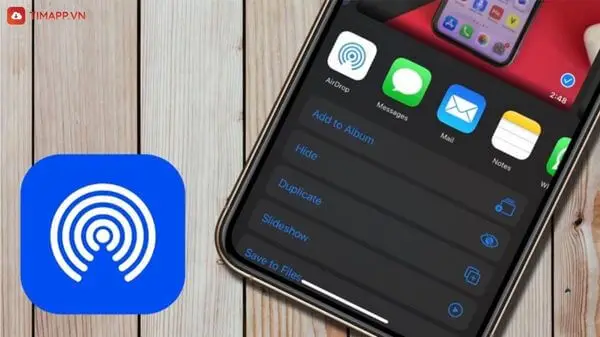
Vì là tính năng độc quyền vì thế hiện nay Airdrop chỉ hỗ trợ người dùng khi sử dụng hệ điều hành IOS.
Tính năng Airdrop được tích hợp trên thiết bị điện thoại nào?
Với sự phát triển và cho ra mắt nhiều tính năng mới giúp nâng cao sự trải nghiệm của người dùng thì hiện nay Airdrop được hỗ trợ trên các thiết bị điện tử sau:
– Với tất cả các dòng IPhone kể từ iPhone 5 trở lên
– Với các sản phẩm iPad thông minh thì hỗ trợ với các dòng iPad Mini và iPad 4 trở lên
– Cuối cùng là với Macbook hoặc iMac thì tình năng airdrop có sử dụng được hay không sẽ do hệ điều hành hoặc phần cứng trong máy mà người dùng đang sử dụng. Người dùng cũng có thể tự kiểm tra tính năng này ngay trên thiết bị của mình bằng cách truy cập vào tính năng GO!
Cách bật tính năng Airdrop với các dòng sản phẩm của Apple
Đối với các sản phẩm thông minh Iphone hoặc Ipad
Bước 1: Tại màn hình chính của điện thoại >> Bạn vuốt màn hình lên đối với các sản phẩm từ Iphone X trở lại, còn đối với dòng sản phẩm từ iPhone X thì người dùng vuốt màn hình xuống để đi tới mục Trung Tâm Điều Khiển >> Khi này, người dùng có thể chọn và nhấn giữ vào Wifi, chế độ máy bay…. sau đó cửa sổ các tính năng mở rộng sẽ được hiển thị ra >> Chọn vào mục AirDrop.
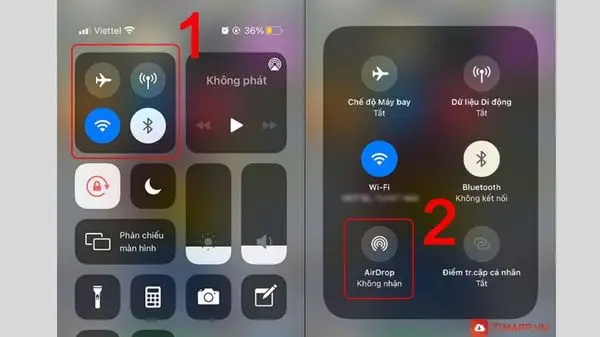
Bước 2: Hệ thống sẽ hiện thị cho bạn 3 lựa chọn >> Để có thể chia sẻ được với mọi người thì bạn tích chọn vào Mọi Người
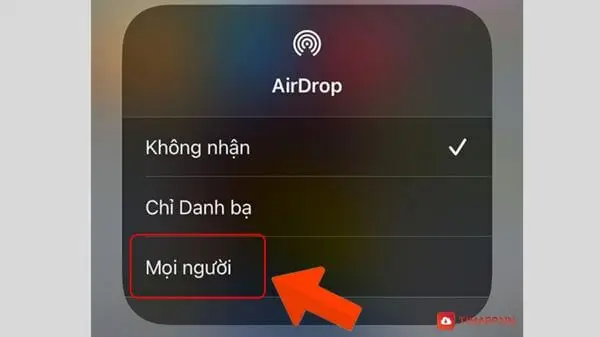
Đối với các dòng sản phẩm Macbook
Bước 1: Tại trang chủ màn hình chính trong Macbook >> Chọn vào Go >> Kéo xuống chọn vào Airdrop
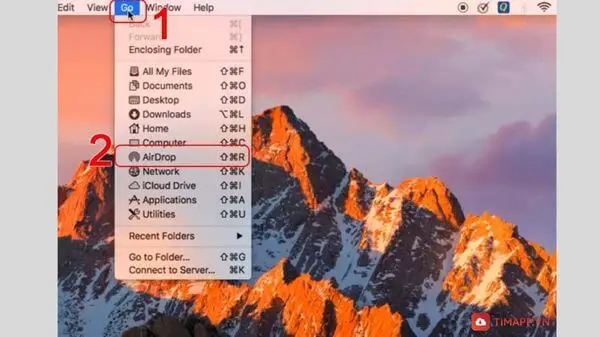
Bước 2: Tiếp tục chọn vào Turn On Bluetooth
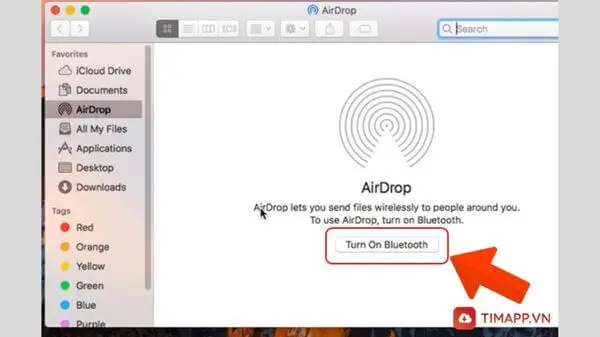
Bước 3: Tại mục Allow me to be Discovered by: bạn ấn chọn vào Everyone để mọi người đều có thể nhận được thông tin chia sẻ từ bạn
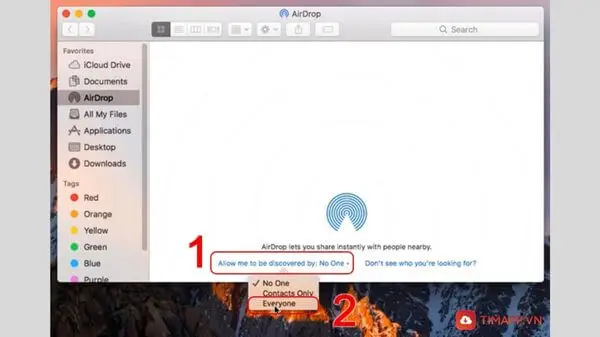
Bước 4: Trường hợp mà màn hình chưa hiển thị các thiết bị tương ứng thì bạn có thể chọn tiếp vào mục Don’t see who you’re for look để hệ thống quét lại các thiết bị thêm 1 lần nữa.

Cách chia sẻ dữ liệu từ Airdrop sang thiết bị tương ứng
Cách chia sẻ dữ liệu đối với điện thoại iPhone, Ipad
Lưu ý trước khi muốn sử dụng Airdrop trên Iphone
– Để quá trình chia sẻ được diễn ra thành công thì thiết bị phải được bật Airdrop từ trước đó, vì thế hãy đi đến trung tâm điều khiển để bật tính năng trong thiết bị đang dùng
– Nếu muốn nhanh tìm thấy thiết bị tương ứng thì người dùng nên để các thiết bị được cạnh nhau để đảm bảo mọi nội dung sẽ được gửi nhanh nhất.
Các bước thực hiện đơn giản như sau:
Bước 1: Đi tới thư viện ảnh trong thiết bị bạn >> chọn đến hình ảnh hoặc video muốn chia sẻ >> Ấn vào biểu tượng gửi có mũi tên hướng lên như trong hình minh họa sau
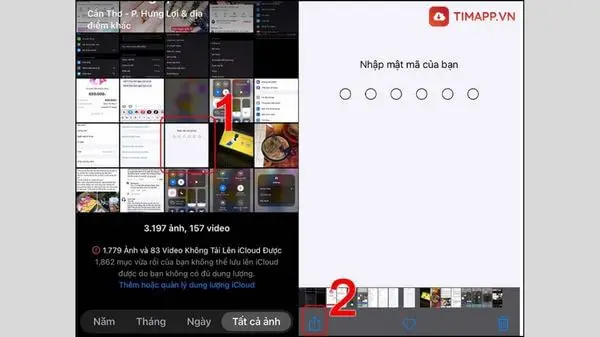
Bước 2: Tại đây chọn vào mục Airdrop >> Để gần điện thoại của bạn đến thiết bị muốn chia sẻ sang >> Chọn người gửi và xác nhận gửi là chia sẻ thành công
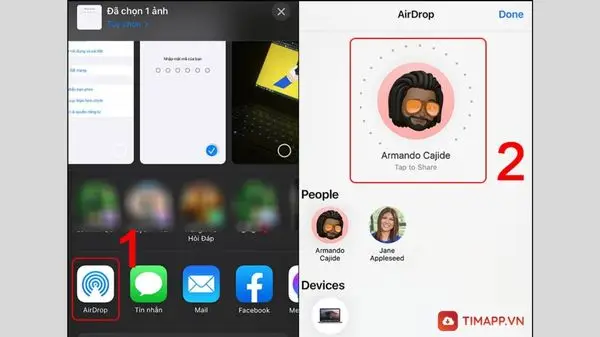
Sau khi được người khác chia sẻ hình ảnh hoặc video sang thì bạn cũng có thể chấp nhận bằng cách chọn vào Accept và ấn chọn vào Decline nếu bạn từ chối thông tin chia sẻ trên.
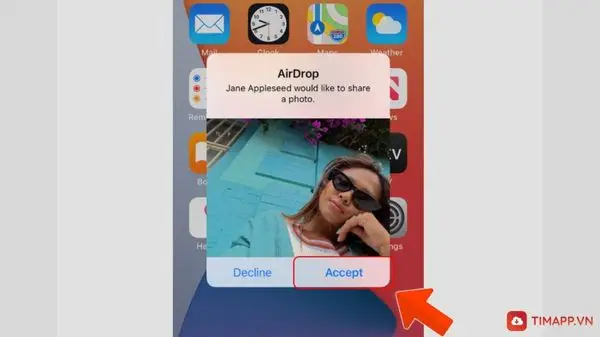
Cách chia sẻ dữ liệu trên Macbook
Tương tự với IPhone thì trên Macbook bạn có thể chia sẻ theo 2 bước sau đây:
Bước 1: Chọn vào phần hình ảnh hoặc video bạn muốn chia sẻ >> tiếp tục trên thanh công cụ bạn chọn vào biểu tượng có mũi tên hướng lên trên >> Chọn tiếp vào mục Airdrop
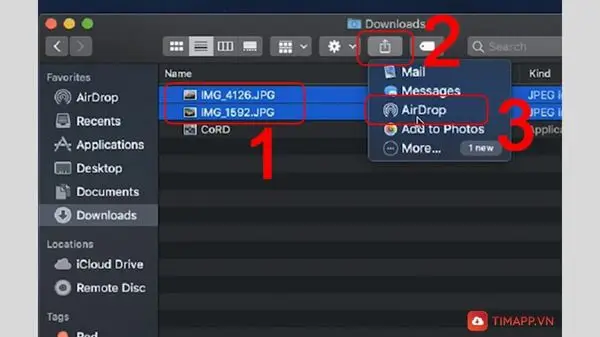
Bước 2: Tiếp tục chọn những thiết bị phù hợp mà hệ thống gợi ý trên màn hình là bạn đã chia sẻ thành công hình ảnh tới người khác.
Trên đây là toàn bộ bài viết chia sẻ về airdrop. Mong rằng với những thông tin trên bạn có thể hiểu hơn về tính năng và công dụng của Airdrop. Hy vọng bạn qua bài viết sẽ giúp bạn chia sẻ thành công những dữ liệu quan trọng đến bạn bè, đồng nghiệp. Chúc bạn thực hiện thành công!


























